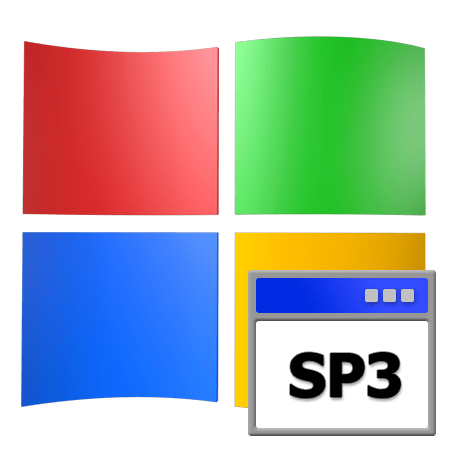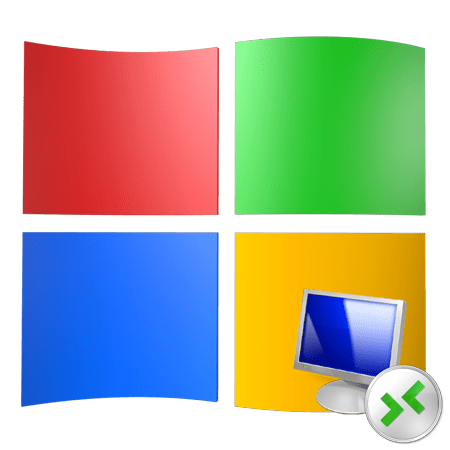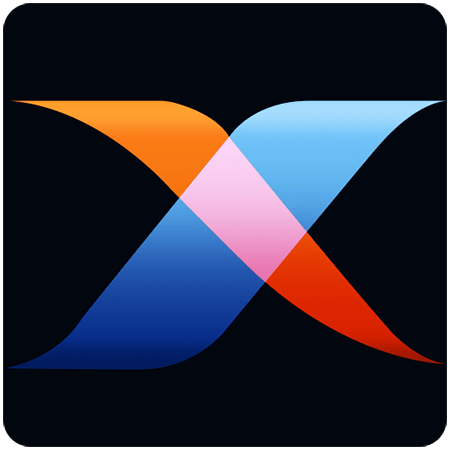Зміст
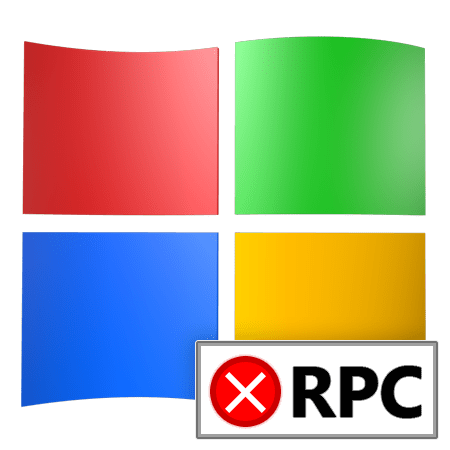
RPC дозволяє операційній системі виконувати різні дії на віддалених комп'ютерах або периферійних пристроях. Якщо робота RPC порушена, то система може втратити здатність використовувати функції, в яких застосовується дана технологія. Далі поговоримо про найбільш поширені причини і способи вирішення неполадок.
Помилка сервера RPC
Дана помилка може з'являтися в різних ситуаціях – від установки драйверів для відеокарти і периферійних пристроїв до отримання доступу до засобів адміністрування, зокрема управління дисками, і навіть при простому вході в обліковий запис.
Причина 1: Служби
Однією з причин помилки RPC є зупинка служб, відповідальних за віддалене спілкування. Відбувається це внаслідок дій користувача, при установці деяких програм або через &171;хуліганських&187; дій вірусів.
- Доступ до списку служб здійснюється з " панелі управління»
, де потрібно знайти категорію
«адміністрування»
.
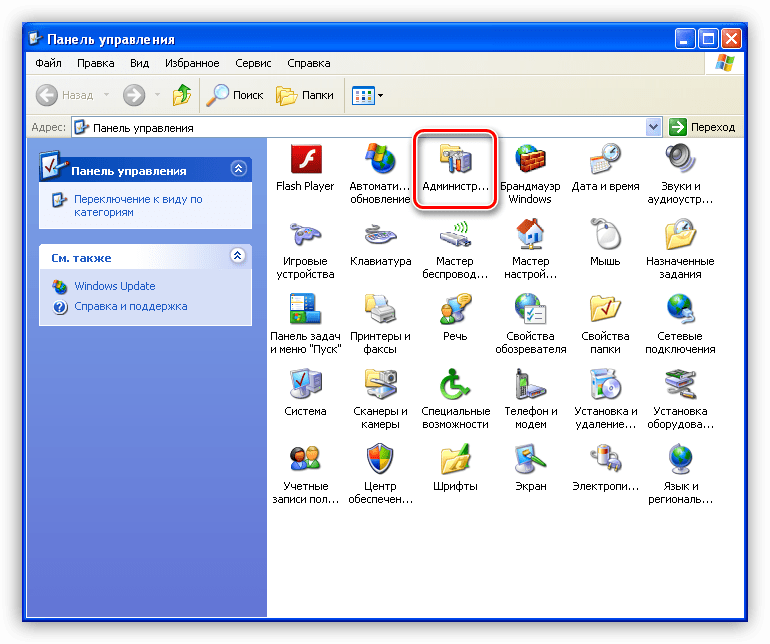
- Далі переходимо в розділ»служби"
.
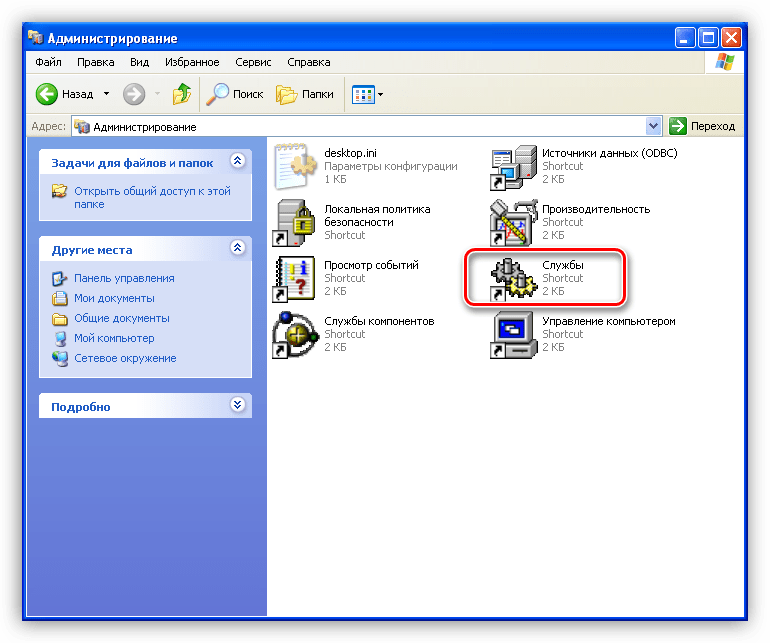
- Насамперед знаходимо сервіс з назвою " Запуск серверних процесів DCOM»
. У стовпці
" стан»
повинен бути відображений статус
»працює"
, а в
" Тип запуску»
&8212;
»Авто"
. Такі параметри дозволяють автоматично запускати службу при завантаженні ОС.
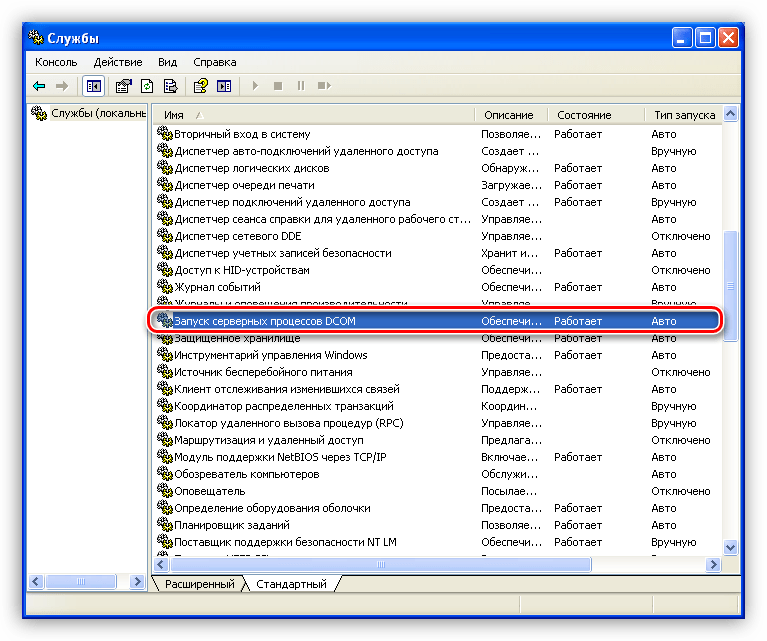
- Якщо ви бачите інші значення (»вимкнено"
або
»вручну"
), то виконайте наступні дії:
- Клікніть ПКМ
по виділеній службі і виберіть
«властивості»
.
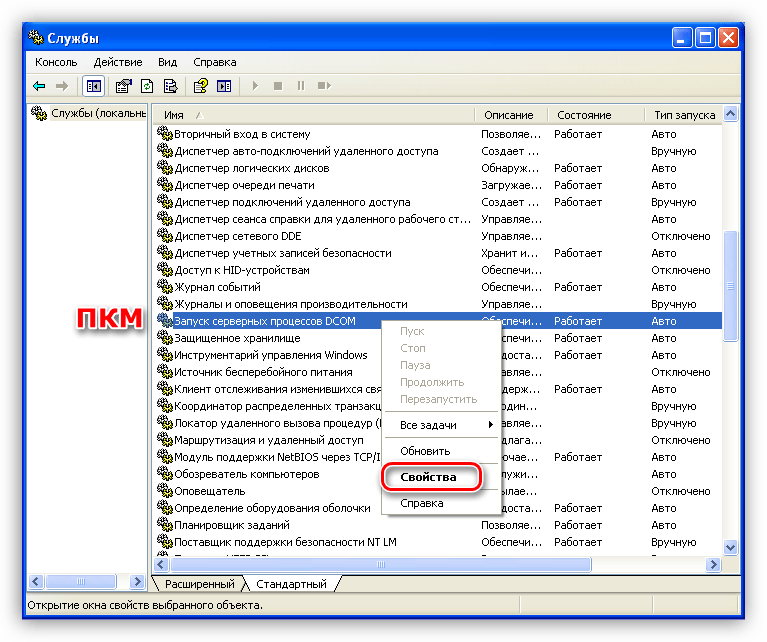
- Змініть тип запуску на»Авто"
і натисніть
" застосувати»
.
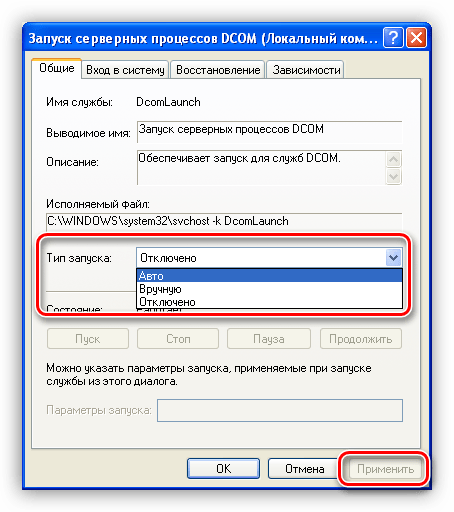
- Такі ж операції необхідно повторити з сервісами " віддалений виклик процедур» і " диспетчер черги друку» . Після перевірки і настройки в обов'язковому порядку потрібно перезавантажити систему.
- Клікніть ПКМ
по виділеній службі і виберіть
«властивості»
.
Якщо помилка не пропала, то переходимо до другого етапу настройки служб, на цей раз за допомогою " командного рядка» . Потрібно змінити тип запуску для «DCOMLaunch» , «SPOOFER» і «RpcSS» , присвоївши йому значення «auto» .
- Запуск " командного рядка»
здійснюється в меню
«Пуск»
з папки
«стандартні»
.
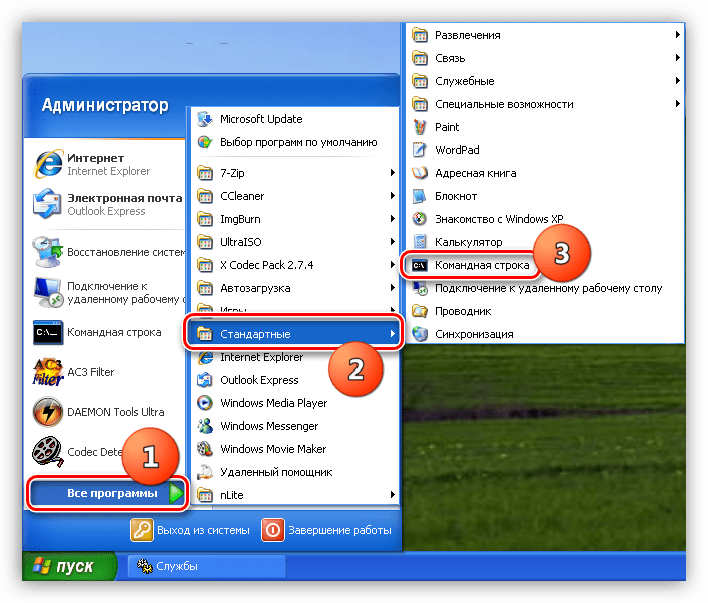
- Для початку перевіряємо, чи запущений сервіс.
Net start dcomlaunchДана команда запустить службу, якщо вона була зупинена.
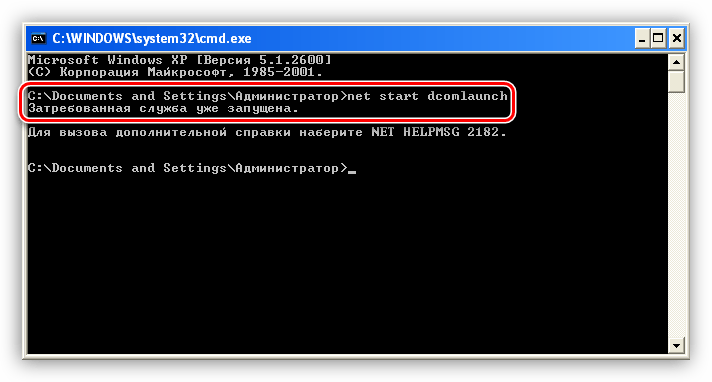
- Для виконання наступної операції нам знадобиться повне ім'я комп'ютера. Отримати його можна, клікнувши ПКМ
по значку
«мій комп'ютер»
на робочому столі, вибравши
»властивості"

І перейшовши на вкладку з відповідною назвою.
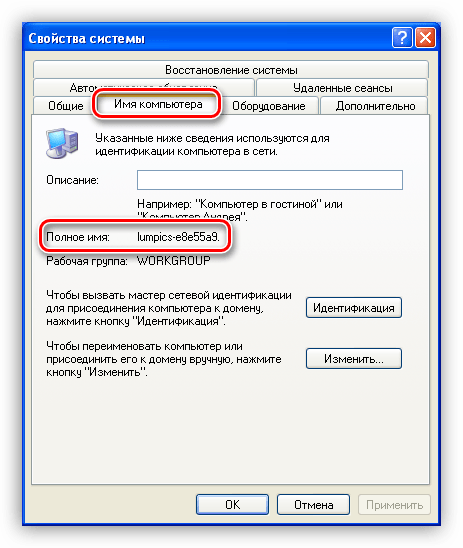
- Для зміни типу запуску сервісу вводимо таку команду:
Sc \\lumpics-e8e55a9 config dcomlaunch start= autoНе забудьте, що ім'я комп'ютера у вас буде своє, тобто &171;\\lumpics-e8e55a9&187; без лапок.
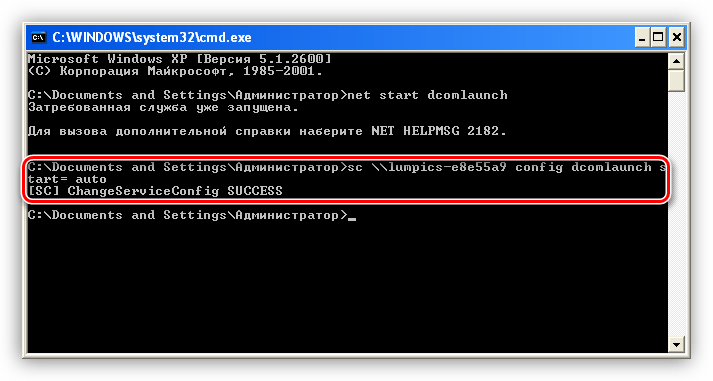
Після виконання даних дій з усіма службами, зазначеними вище, перезавантажуємо комп'ютер. Якщо помилка продовжує з'являтися, необхідно перевірити наявність файлів spoolsv.exe і spoolss.dll у системній папці «system32» директорії «Windows» .
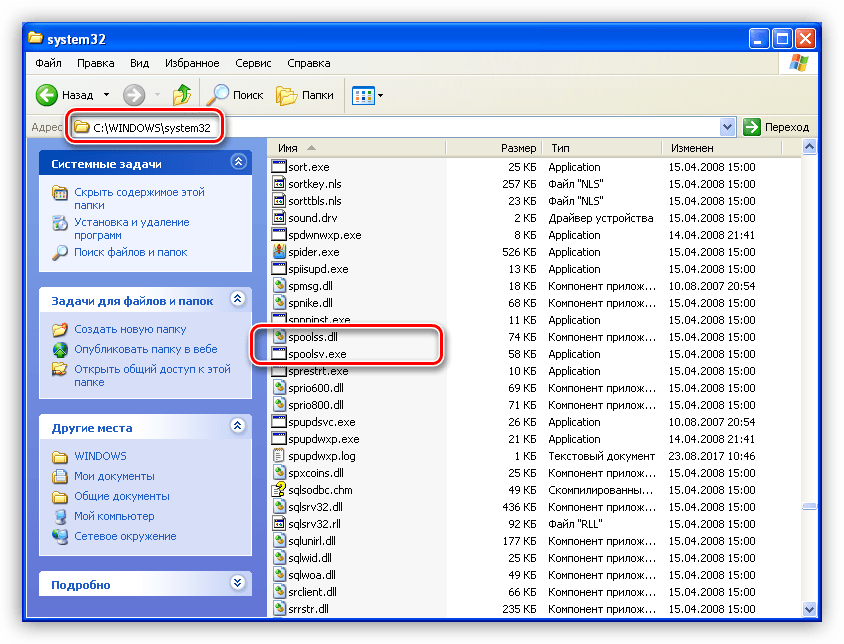
У разі їх відсутності найвірнішим рішенням буде відновлення системи, про що поговоримо трохи пізніше.
Причина 2: пошкодження або відсутність системних файлів
Пошкодження файлової системи може і повинно призводити до різного роду помилок, в тому числі і до тієї, про яку ми говоримо в цій статті. Відсутність деяких системних файлів говорить про серйозне збої в роботі ОС. Антивірусне програмне забезпечення також може видалити деякі файли через підозри у шкідливості. Таке досить часто трапляється при використанні піратських збірок Windows XP або дій вірусів, які замінили «рідні» документи на свої.
Якщо таке сталося, то, швидше за все, ніякі дії, крім відновлення системи не допоможуть позбутися від помилки. Правда, якщо тут попрацював антивірус, то можна спробувати витягти файли з карантину і заборонити в подальшому їх сканувати, але варто пам'ятати, що це можуть бути шкідливі компоненти.
Детальніше: додавання програми в виключення антивіруса
Варіантів відновлення операційної системи кілька, нам підійде перевстановлення зі збереженням призначених для користувача параметрів і документів.
Детальніше: способи відновлення Windows XP
Причина 3: Віруси
У тому випадку, якщо ніякі методи не допомагають усунути помилку сервера RPC, то, ймовірно, у вас в системі завівся шкідник і необхідно провести сканування і лікування однієї з антивірусних утиліт.
Детальніше: перевірити комп'ютер на віруси без установки антивіруса
Висновок
Помилка RPC сервера &8212; досить серйозна неполадка операційної системи, часто усувається тільки за допомогою повної переустановлення. Відновлення може не допомогти, так як не зачіпає призначені для користувача папки, а деякі віруси «прописуються» саме там. Якщо шкідливі програми не були виявлені, але антивірус продовжує видаляти системні файли, то прийшов час задуматися про надійність і безпеку, і встановити Ліцензійну Windows.